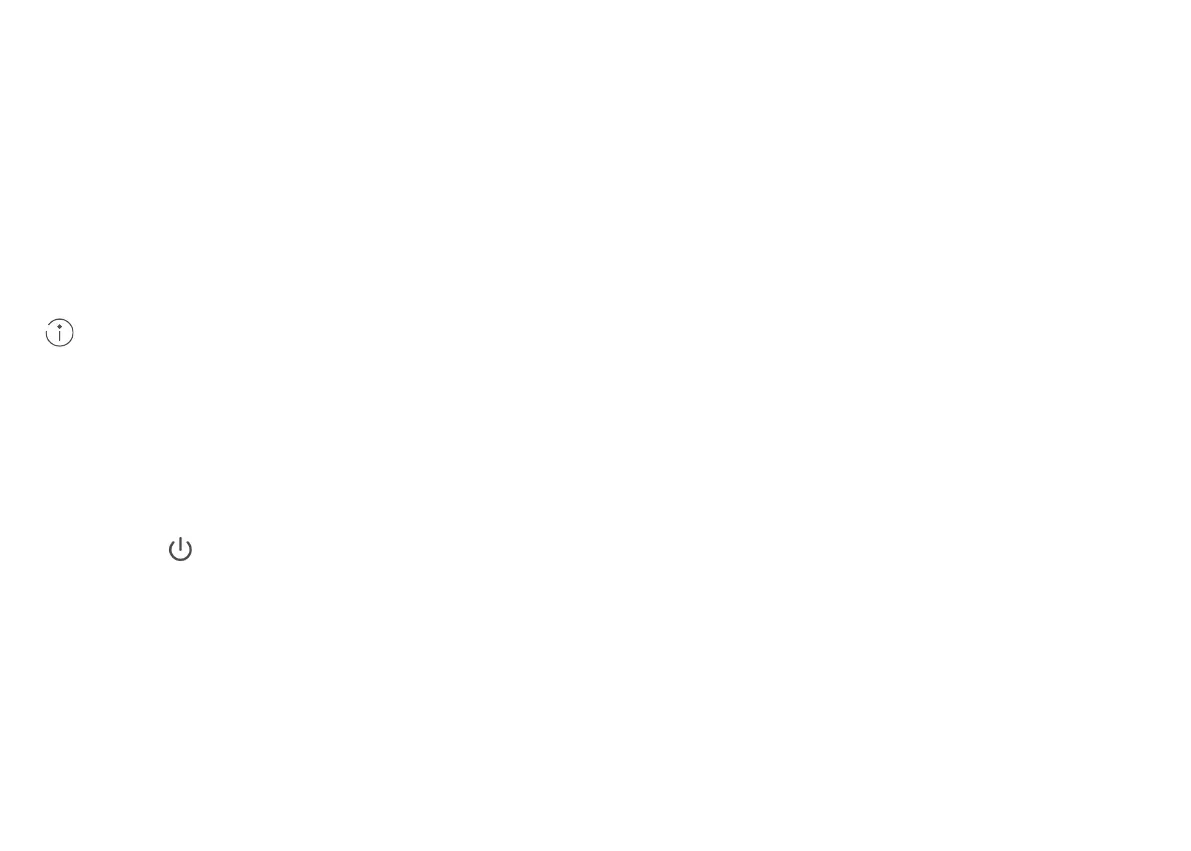9
6 Dodatkowe informacje
W razie wystąpienia jakichkolwiek problemów z routerem:
Uruchom router ponownie.
Skorzystaj z pomocy w panelu administracyjnym urządzenia w przeglądarce.
Przywróć ustawienia fabryczne routera.
Skontaktuj się z dostawcą sieci.
Na stronie http://consumer.huawei.com/en/support/hotline można znaleźć aktualny numer i adres infolinii w danym
kraju lub regionie.
7 Pytania i odpowiedzi
Jak przywrócić ustawienia fabryczne?
Kiedy router jest włączony, za pomocą wydłużonego przedmiotu przytrzymaj przycisk Reset wciśnięty przez około 3 s,
aż kontrolka
zacznie migać. Przywrócenie ustawień fabrycznych spowoduje usunięcie wszystkich
zmodyfikowanych ustawień. Przy używaniu tej funkcji należy zachować ostrożność.
Jak nawiązać połączenie z routerem za pomocą funkcji Wi-Fi Protected Setup (WPS)?
1. Upewnij się, że w urządzeniu klienckim włączono komunikacji Wi-Fi.
2. Przytrzymaj wciśnięty przycisk WPS na routerze od 2 do 5 sekund, aby zestawić połączenie z siecią 2,4 GHz lub
przytrzymaj ten sam przycisk dłużej niż 5 sekund, aby zestawić połączenie z siecią 5 GHz.
Dlaczego zawartość panelu administracyjnego w przeglądarce jest nieaktualna?
Zawartość panelu administracyjnego wyświetlanego w przeglądarce może nie być aktualna. Przyczyną jest pobieranie
danych z pamięci podręcznej przeglądarki. Aby temu zaradzić, należy ręcznie opróżnić pamięć podręczną
Ilustracje w tym podręczniku służą tylko do celów poglądowych i mogą odbiegać od faktycznego wyglądu
urządzenia. Dokładniejszych informacji udziela dostawca usług sieciowych.
